Spis treści
Podczas pracy z Microsoft Excel, czasami musimy obliczyć wartość krytyczną T. Obliczanie wartości krytycznej T w Excelu jest łatwym zadaniem, jest to również zadanie oszczędzające czas.Dzisiaj w tym artykule dowiemy się cztery szybkie i odpowiednie kroki, aby znaleźć wartość krytyczną T w programie Excel skutecznie z odpowiednimi ilustracjami.
Pobierz Zeszyt ćwiczeń
Pobierz ten zeszyt ćwiczeń, aby ćwiczyć podczas czytania tego artykułu.
Obliczanie wartości krytycznej T.xlsxWprowadzenie do wartości krytycznej T
Na stronie T wartość krytyczna to liczba, do której porównywana jest wartość T. Ogólnie rzecz biorąc, można odrzucić hipotezę zerową, jeśli obliczona wartość T w teście jest większa niż wartość krytyczna T. W teście T statystyka jest jednak tylko jedną z miar istotności. p-value należy również wziąć pod uwagę.
Będziesz mógł znaleźć wartość krytyczną T w Excel kiedy poznasz prawdopodobieństwo i stopień swobody Możesz zastosować T.INV funkcja dla testu lewostronnego, aby znaleźć wartość krytyczną T w programie Excel. T.INV funkcja to,
= T.INV(prawdopodobieństwo, deg_freedom)

Gdzie,
- Prawdopodobieństwo: Prawdopodobieństwo jest poziomem istotności, który został zastosowany.
- Deg_freedom: deg_freedom to stopień swobody.
Można również użyć funkcja T.INV.2T dla testu dwurzędowego, aby znaleźć wartość krytyczną T w programie Excel. T.INV.2T funkcja to,
= T.INV.2T(prawdopodobieństwo, deg_freedom)
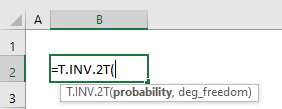
Gdzie
- Prawdopodobieństwo: Prawdopodobieństwo jest poziomem istotności, który został zastosowany.
- Deg_freedom: deg_freedom to stopień swobody.
Read More: Jak znaleźć wartość krytyczną w programie Excel (2 użyteczne metody)
4 proste kroki do znalezienia wartości krytycznej T w Excelu
Załóżmy, że mamy Excel arkusz, który zawiera informacje o prawdopodobieństwie i stopniu swobody. prawdopodobieństwo i stopień swobody są podane w kolumnie C Z naszego zbioru danych wynika, że T wartość krytyczna w Excel . We can easily find T wartość krytyczna w Excel poprzez użycie T.INV oraz T.INV.2T Funkcje i tak dalej. Będziesz używał funkcja T.INV obliczyć T wartość krytyczna dla test lewostronny Będziesz również stosować funkcja T.INV.2T obliczyć T wartość krytyczna dla test dwurzędowy Oto przegląd zbioru danych do dzisiejszego zadania.

Krok 1: Utworzenie zbioru danych z parametrami
W tej części stworzymy zbiór danych, aby znaleźć T wartość krytyczna w Excelu . As we use the T.INV i T.INV.2T Obie funkcje mają dwa argumenty. Potrzebujemy więc zbioru danych, który ma wartość prawdopodobieństwo i stopień swobody i potrzebujemy jeszcze jednej dodatkowej kolumny, aby znaleźć T Wartość krytyczna. Powiedzmy, że wartość prawdopodobieństwa wynosi 0.05 a stopień swobody wynosi 36 obliczyć T Utworzymy zbiór danych z nagłówkiem o nazwie " Obliczanie wartości krytycznej T ". Stąd nasz zbiór danych wygląda jak na poniższym zrzucie ekranu.

Read More: Jak znaleźć wartość krytyczną r w Excelu (z prostymi krokami)
Krok 2: Znajdź wartość krytyczną T dla testu z lewym ogonem
W tym kroku obliczymy T wartość krytyczna co jest łatwym zadaniem. To jest oszczędność czasu również. Użyjemy funkcja T.INV obliczyć T wartość krytyczną dla testu lewostronnego. Wykonajmy poniższe instrukcje, aby znaleźć T wartość krytyczna dla testu lewostronnego!
- Najpierw należy wybrać komórkę. Wybierzemy komórkę C8 dla wygody naszej pracy.

- Po wybraniu komórki C8 , zapisz INV funkcję w tej komórce. T.INV funkcja to,
=T.INV(C4,C5) - Gdzie C4 to prawdopodobieństwo , C5 to deg_wolność z INV funkcja.
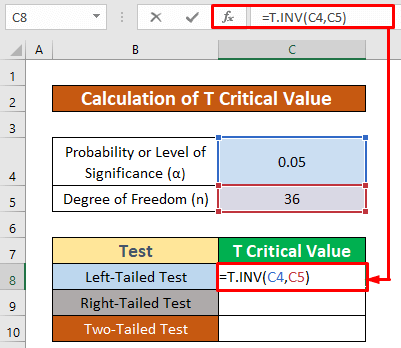
- Dalej, wystarczy nacisnąć ENTER na swojej klawiaturze. W rezultacie otrzymasz -1.688297714 jako zwrot INV funkcja, która jest Wartość krytyczna T.

Read More: Jak znaleźć wartość krytyczną F w programie Excel (z prostymi krokami)
Krok 3: Określenie wartości krytycznej T dla testu z prawym ogonem
W tej części obliczymy T wartość krytyczna przy użyciu ABS oraz T.INV To również oszczędność czasu. Użyjemy ABS oraz T.INV funkcje do obliczania T wartość krytyczną dla testu prawostronnego. Wykonajmy poniższe instrukcje, aby znaleźć T wartość krytyczna dla testu z prawym ogonem!
- Najpierw wybierz komórkę. Wybierzemy komórkę C9 dla wygody naszej pracy.
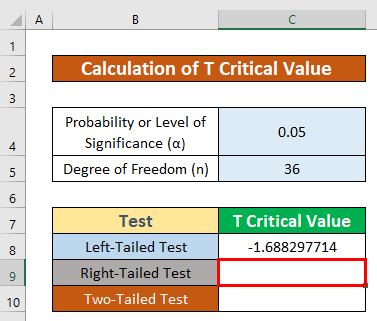
- Po wybraniu komórki C9 , Typu ABS oraz INV funkcje w tej komórce. ABS oraz T.INV funkcje to,
=ABS(T.INV(C4,C5)) Podział formuły:
- Gdzie C4 to prawdopodobieństwo , C5 to deg_wolność z INV funkcja.
- INV(C4,C5) to numer z funkcja ABS który zwraca dodatnia wartość całkowita .

- Stąd wystarczy nacisnąć ENTER na swojej klawiaturze. W rezultacie otrzymasz 688297714 jako zwrot ABS oraz T.INV funkcji, która jest Wartość krytyczna T.

Read More: Jak znaleźć wartość krytyczną Chi-kwadrat w Excelu (2 szybkie sztuczki)
Krok 4: Wykonaj test dwóch ogonów, aby znaleźć wartość krytyczną T.
Na koniec obliczymy T wartość krytyczna używając funkcja T.INV.2T To łatwe zadanie. To także oszczędność czasu. Użyjemy funkcja T.INV.2T obliczyć T wartość krytyczną dla testu dwuogonowego. Postępujmy zgodnie z poniższą instrukcją, aby znaleźć T wartość krytyczna dla testu dwurzędowego!
- Najpierw wybierz komórkę. Wybierzemy komórkę C10 dla wygody naszej pracy.
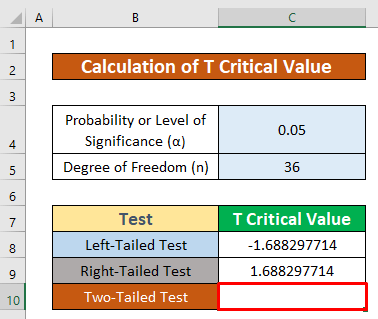
- Stąd należy zapisać INV.2T funkcję w tej komórce. T.INV.2T funkcja to,
=T.INV.2T(C4,C5) - Gdzie C4 to prawdopodobieństwo , C5 to deg_wolność z INV.2T funkcja.

- Dalej, wystarczy nacisnąć ENTER na swojej klawiaturze. W rezultacie otrzymasz 028094001 jako zwrot T.INV.2T funkcja, która jest T wartość krytyczna który został podany na poniższym zrzucie ekranu.

Rzeczy do zapamiętania
👉 Jeśli prawdopodobieństwo jest mniejsze od zera lub większe lub równe 1 to w Excelu nie znajdziemy wartości krytycznej T. To jest ograniczenie prawdopodobieństwa.
👉 #NUM! błąd występuje, gdy wartość prawdopodobieństwo i stopień swobody są nieważne.
👉 #DIV/0! błąd pojawia się, gdy wartość jest dzielona przez zero(0) lub odwołanie do komórki to pusty .
Wniosek
Mam nadzieję, że wszystkie odpowiednie metody wymienione powyżej do znaleźć T wartość krytyczna sprowokuje cię teraz do zastosowania ich w twoim Excel arkuszy kalkulacyjnych z większą wydajnością. Serdecznie zapraszamy do komentowania, jeśli masz jakieś pytania lub wątpliwości.

